아이폰 단축어로 예약 문자 메시지 보내기

아이폰은 안드로이드 폰에 비해 기능들에 제한이 있어 사용이 불편한 경우가 많습니다. 메시지 예약도 그중 하나인데요. 삼성 갤럭시 등은 메시지 항목에서 바로 시간에 맞춰 예약 후 메시지 전송이 가능하지만 아이폰은 자동화 기능을 활용해야 합니다.

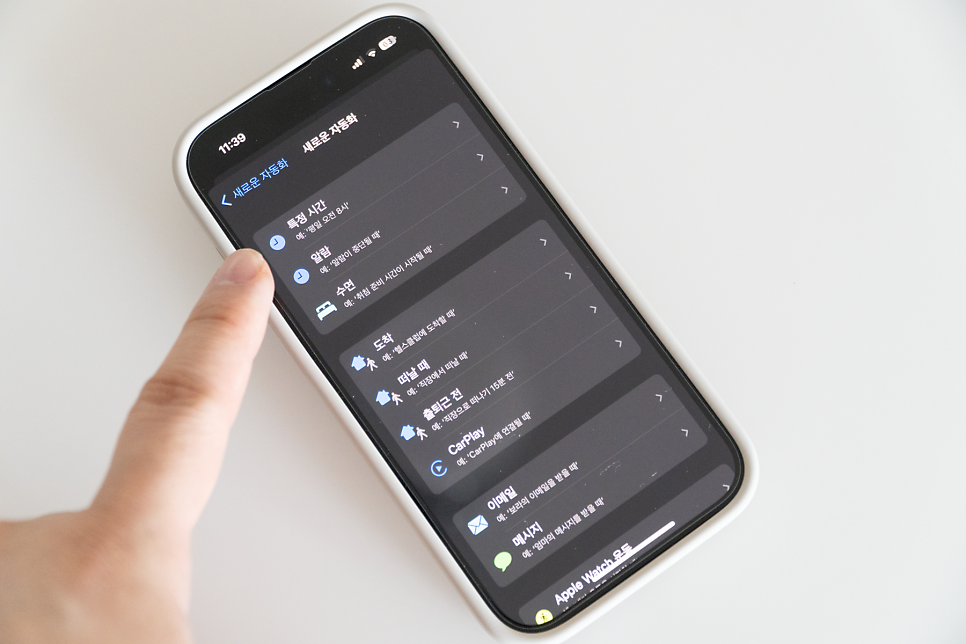
단축어
자동화는 단축어 앱을 통해 진행됩니다. 단축어는 아이폰에 기본적으로 설치된 애플의 기본 앱입니다. 이 단축어 앱의 자동화 기능을 통해 특정 시간에 예약 메시지를 전송할 수 있습니다.
단축어 자동화를 통한 예약 메시지 전송
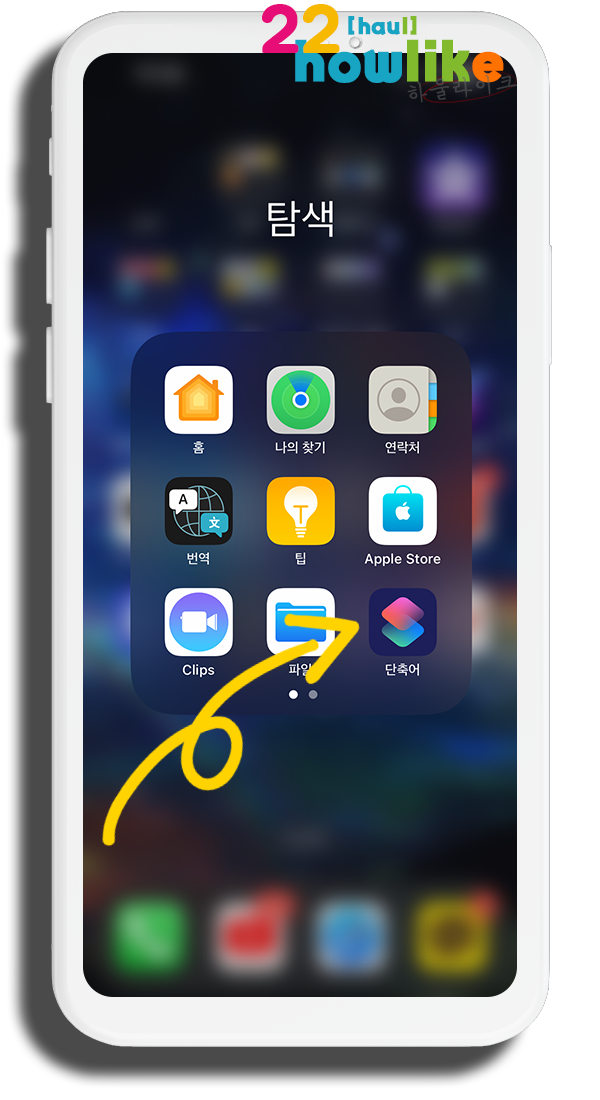
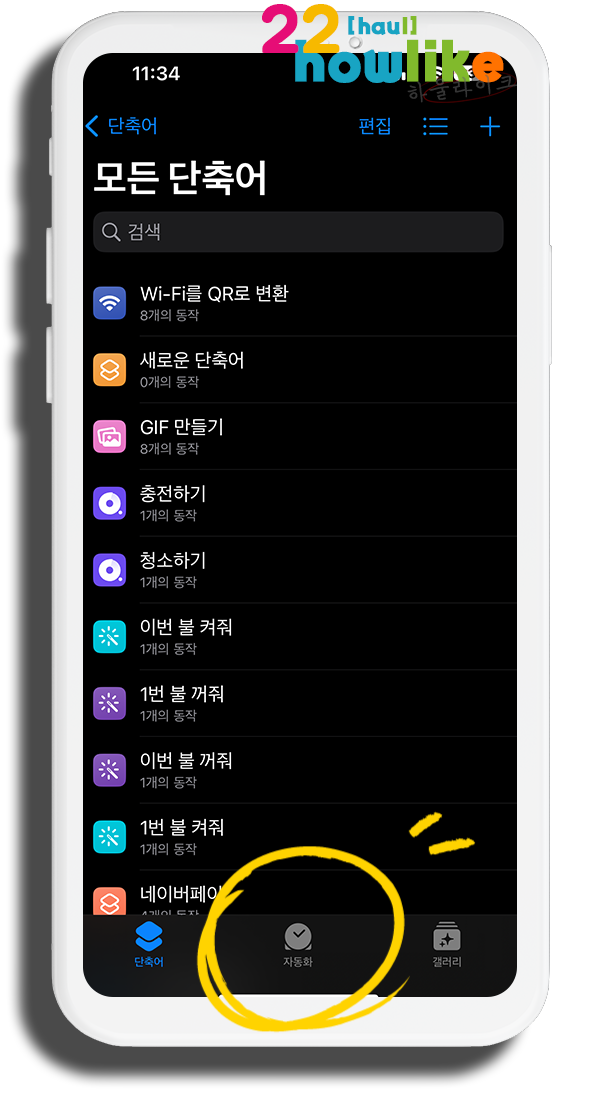
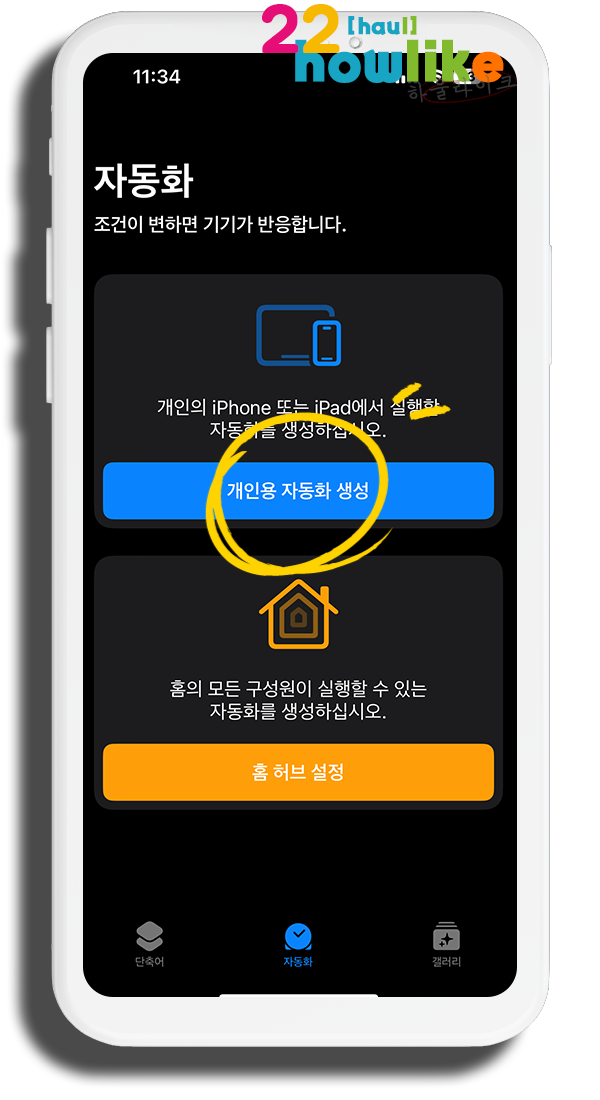
단축어 - 자동화 - 개인용 자동화 생성
단축어 앱을 실행해 줍니다. 홈 화면에 없을 경우 검색을 통해 실행해 줍니다. 단축어를 실행한 후에 하단 중앙에 있는 자동화를 클릭하고 개인용 자동화 생성 버튼을 눌러줍니다.
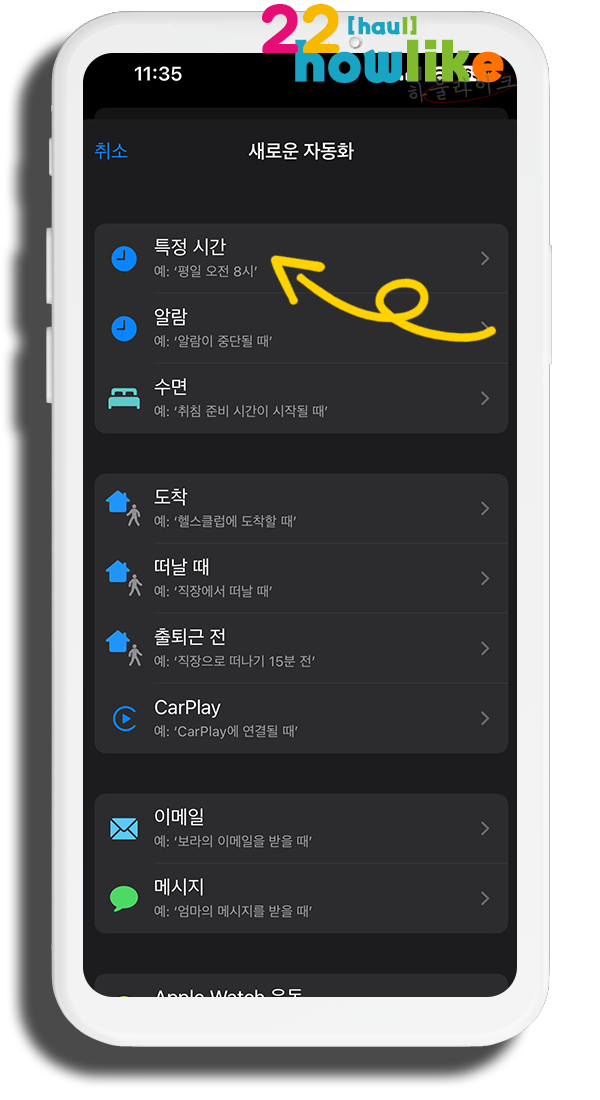
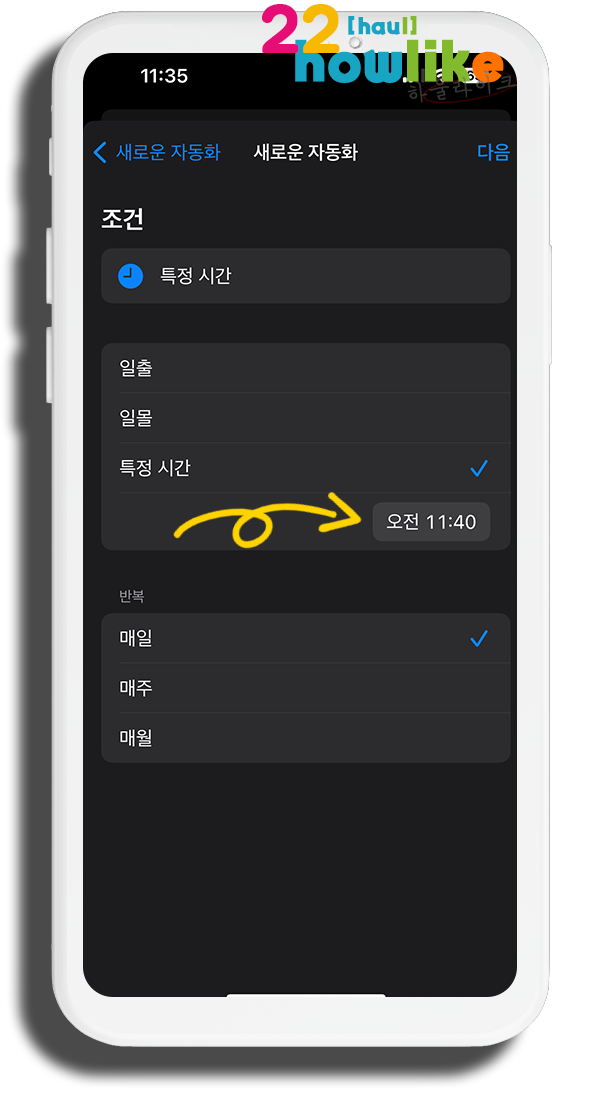
아이폰 자동화
특정 시간에 맞춰 예약 메시지를 보낼 것이므로 특정 시간을 선택하고 메시지를 보낼 시간을 지정해 줍니다. 자동화는 반복이 기본 설정이기 때문에 우선은 반복 설정을 해줍니다.
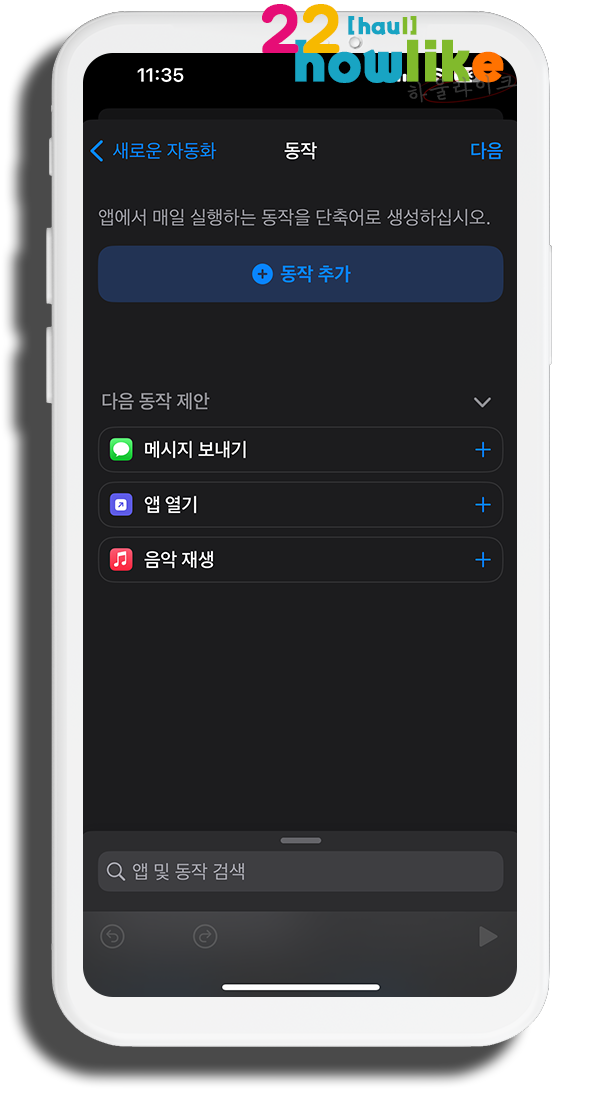
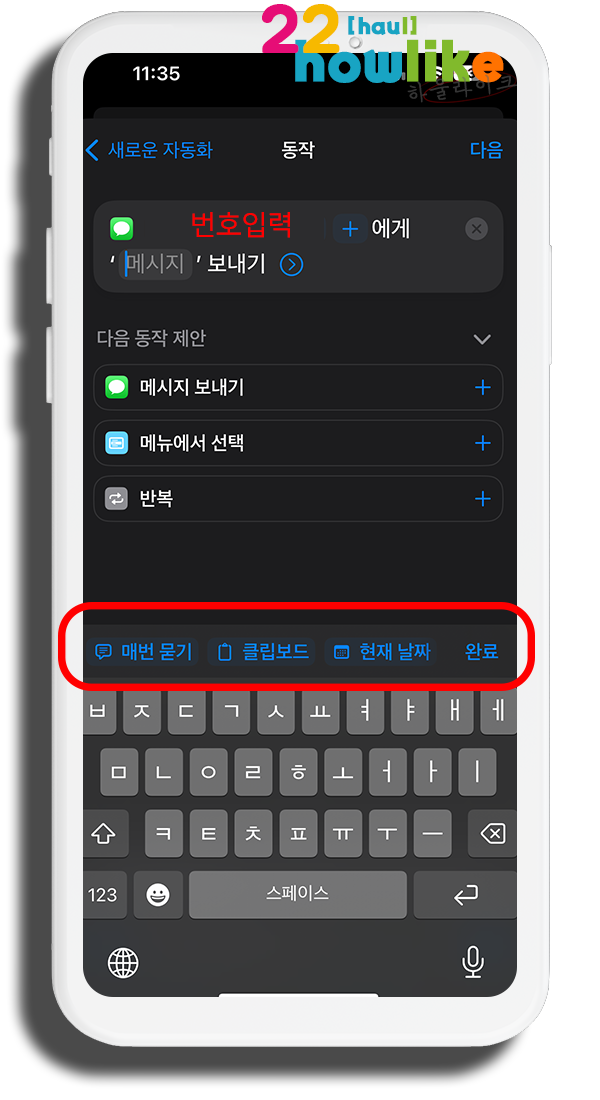

아이폰 예약 메시지 전송
이제 동작을 설정합니다. 특정 시간에 맞춰 동작을 설정할 수 있습니다. 메시지 보내기를 선택하고 메시지를 보낼 수신자를 선택하거나 번호를 입력해 줍니다. 이후 보낼 메시지를 적어줍니다. 이때 메시지는 매번 묻기 / 클립보드 등을 선택하면 그때그때 보낼 메시지를 붙여넣기하거나 새롭게 입력할 수도 있습니다. 저는 메일 확인해라는 내용으로 지정해 보겠습니다.

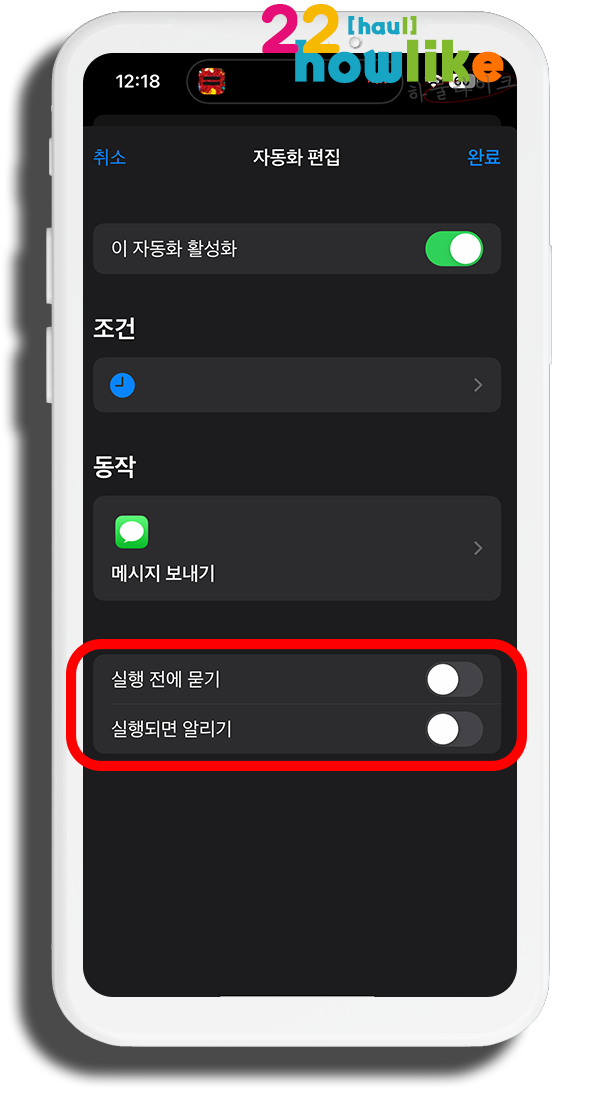

자동화 실행 전 묻기
예약 시간과 메시지 내용을 확인했다면 해당 기능을 실행하기 전에 물을지를 정할 수 있습니다. 여기서 실행 전에 묻기를 해제하면 별도의 선택 창 없이 바로 메시지가 전송됩니다. 실행 후에 확인을 하고 싶다면 실행되면 알리기를 선택해 주면 됩니다. 설정이 되었다면 상단의 완료 버튼을 눌러줍니다.
자동화 실행하고 전송된 예약 메시지 확인



단축어 자동화 실행
실행 전에 묻기가 선택되어 있다면 설정한 예약 시간에 단축어 알림창이 표시됩니다. 해당 창은 일정 시간이 지나면 사라지니 바로 확인을 해야 합니다. 해당 알림창을 선택하면 실행 버튼이 표시되고 바로 메시지를 전송할 수 있습니다. 만약 실행 전에 묻기가 해제되어 있다면 해당 알림창 없이 메시지는 해당 시간에 바로 전송됩니다. 메시지 앱을 확인해 보면 전송된 메시지와 시간을 확인할 수 있습니다.

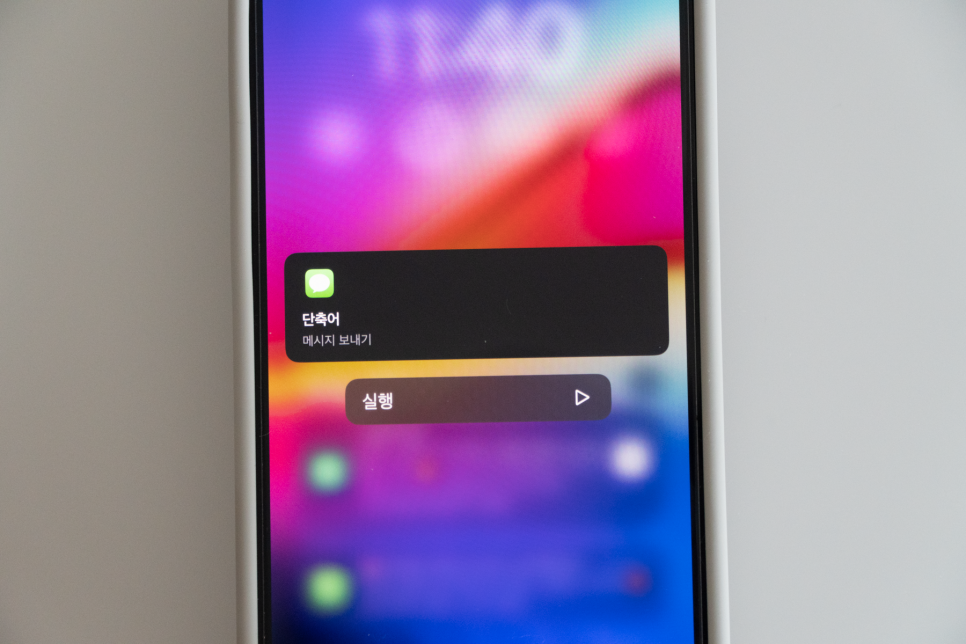
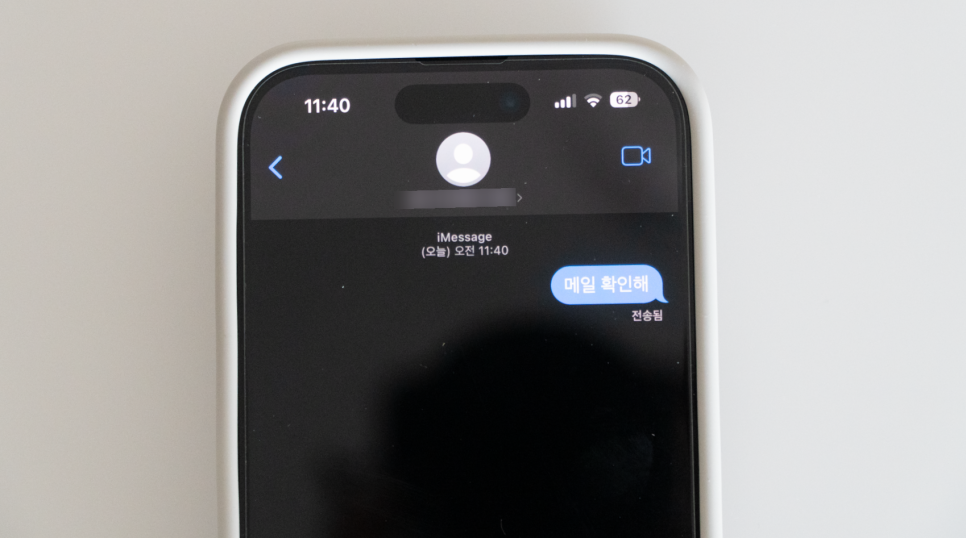
자동화 예약 메시지 전송


메시지 내용 매번 묻기
만약 메시지 내용을 미리 적어두지 않고 매번 묻기를 선택하면 예약 시간에 메시지 입력 창이 표시되고 그때그때 메시지를 입력해서 전송할 수 있습니다.
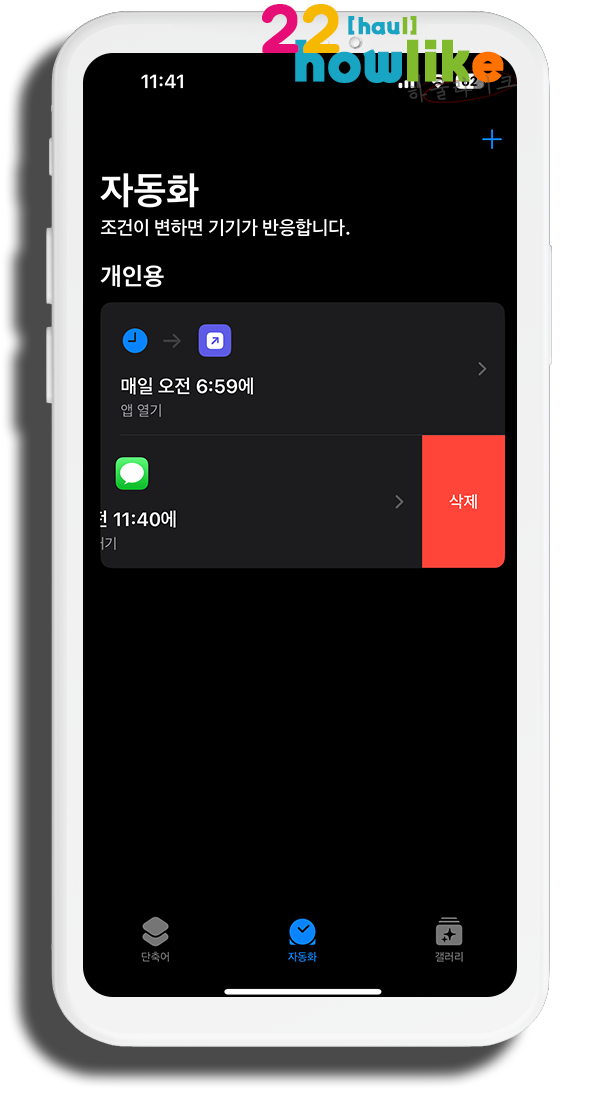
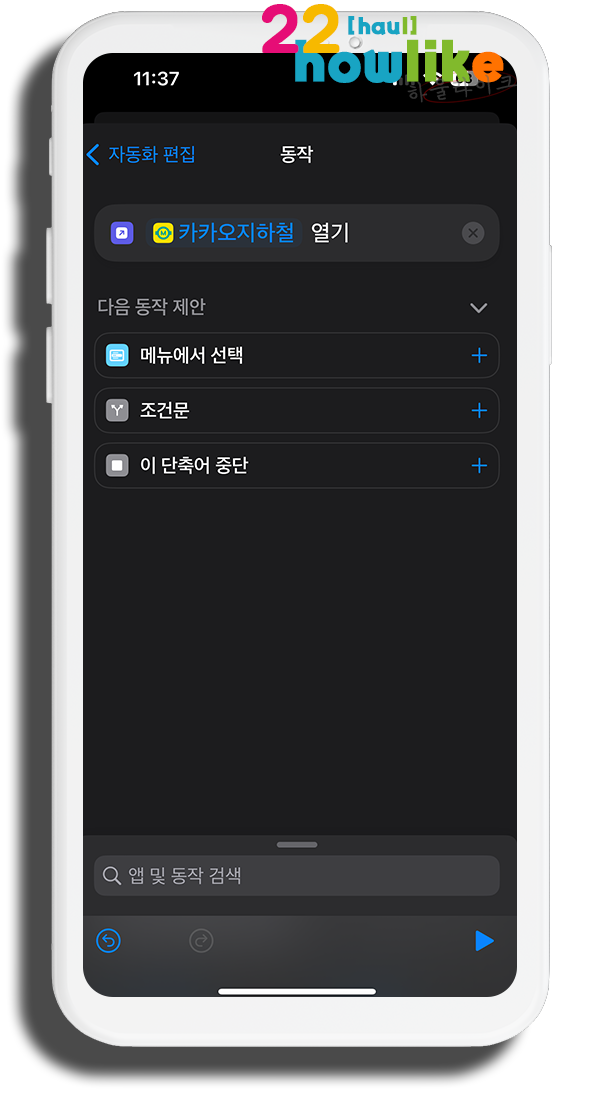
자동화 삭제
자동화에 설정된 예약 기능은 해당 항목을 선택해서 수정하거나 왼쪽으로 쓸어서 바로 삭제할 수 있습니다. 단축어 자동화를 통해 예약 메시지를 전송하는 것 외에도 예약 시간에 특정 앱을 실행하거나 음악을 재생하는 것도 쉽게 설정할 수 있으니 다양한 방법으로 활용해 보시기 바랍니다.